Získejte univerzální nabídku služeb Google v Chromu a odstraňte černý pruh
Pro mnoho uživatelů Google je internet, a to dává dokonalý smysl; proč jít kamkoli jinam, pokud je váš místní obchod lepší než konkurence? Vím, že to zní trochu hyperbolicky, ale Google dělá některé z nejlepších aplikací, produktů a služeb v okolí. To, jak uživatelům umožňuje přístup k nim, je zcela jiná věc; většina z nás nemá sklon k černému pruhu, který vede přes horní plochu domovské obrazovky Google, protože je omezený a nelze jej přizpůsobit. Dovolte mi, abych vás představil brilantní Černé menu, což je rozšíření prohlížeče Chrome, které spojuje všechny nejoblíbenější aplikace a služby Google do jednoduchého přizpůsobitelného panelu, který přináší vše, co potřebujete, do okruhu jediného kliknutí. Kdyby internet měl tlačítko pro spuštění, bylo by to tak. Vývojář také nabízí Odstranění černé lišty rozšíření, jak se zbavit černé lišty Google, kterou již nebudete potřebovat s Black Menu.
V případě, že jste do panelu adresy URL přidali mnoho tlačítek pro rychlý přístup pro služby Google, můžete je nyní všechna odstranit jako černou Nabídka shromažďuje všechny nejoblíbenější aplikace a služby Google na jednom stylovém panelu - klikněte na ikonu rozšíření a uvidíte sami! Ve výchozím nastavení máte Vyhledávání, Google+, Přeložit, Mapy, Play, YouTube, Zprávy, Gmail, Disk a Kalendář v sestupném pořadí.

Můžete vyhledávat a zobrazovat výsledky vyhledávání přímo na panelu displeje; čtvercové tlačítko v modrém záhlaví „Hledat“ výše otevře tento panel v novém okně. Karty v nabídce vpravo lze zamíchat přetažením. Kliknutím na jednotlivou kartu, například „Přeložit“, se služba otevře na nové kartě prohlížeče.

Chcete-li kartu odebrat, jednoduše ji přetáhněte na kartu Více v dolní části nabídky. Chcete-li do nabídky přidat další aplikace a služby, umístěte kurzor myši na stejnou kartu Více a z výběrů dostupných na zobrazovacím panelu přetáhněte ten, který chcete, do nabídky, jak je znázorněno níže.

Chcete-li získat přístup k nastavení Black Menu pro aplikace, klikněte na ikonu ozubeného kola „Nastavení“; docela málo - i když ne všechny - lze přizpůsobit. Umístěním kurzoru nad každou z nich zobrazíte její možnosti a provedete potřebné změny v oblasti displeje vpravo.

Vtipný příběh za Black Menu, Carlos Jeurissen, má další rozšíření pro Chrome, které může vylepšit vaše prostředí Google: Black Bar Removal. Tento doplněk skrývá horní černý pruh Google z Vyhledávání Google, Disku Google, Google+, Gmail a mnoho dalších, což přispívá k dokonalému poklonu Black Menu, protože s nainstalovaným Blackbarem se pouze zobrazí obrazovka prostor.
Black Menu je vysoce doporučeno pro všechny uživatele Google, zejména pro ty, kteří se silně spoléhají na jeho mnoho produktů a služeb. Je to jedno z těch rozšíření, na které se budete spolehnout dost často, abyste zapomněli, že to není nativní část samotného prohlížeče.
Nainstalujte černou nabídku z Internetového obchodu Chrome
Nainstalujte odstranění černé pruhy z Internetového obchodu Chrome
Vyhledávání
Poslední Příspěvky
Získejte lištu, která zobrazuje aktivní a dokončená stahování v prohlížeči Firefox
Firefox za poslední rok prošel mnoha konstrukčními změnami. Je stál...
Prohledávejte a porovnávejte až pět nositelných fitness sledovacích zařízení podle funkcí
Fitness trackery se prosadily jako výjimečně užitečná zařízení. I k...
Správa a nastavení výchozího svazku pro vinná videa [Firefox]
Přehrávač videa Vine je nad rámec základního; neexistuje lišta pro ...

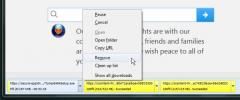
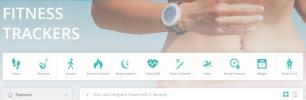
![Správa a nastavení výchozího svazku pro vinná videa [Firefox]](/f/7d9e6bc56a9a815302a0ecaf1a175afa.png?width=680&height=100)